CAD绘制角钢的教程
返回CAD绘制角钢的教程
听起来好像用CAD软件绘制会比较复杂,但是它其实绘制起来超级简单呢!接下来我们来学习CAD中绘制一个角钢的符号的操作教程,有需要的朋友可以参考本篇文章教程。
1、先打开CAD这款绘图软件,进入CAD的操作界面,如下图所示:
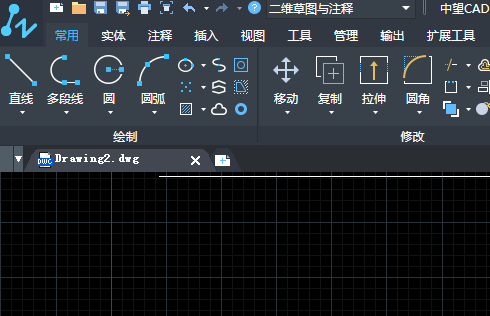
2、在工具栏找到“直线”命令,如下图所示:
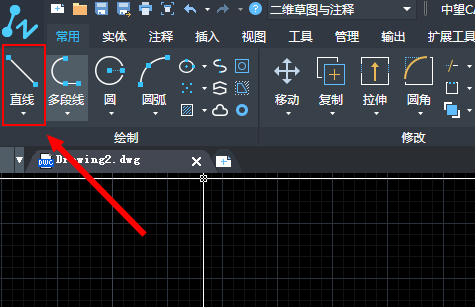
3、使用“直线”命令画出角钢的外边轮廓,如下图所示:
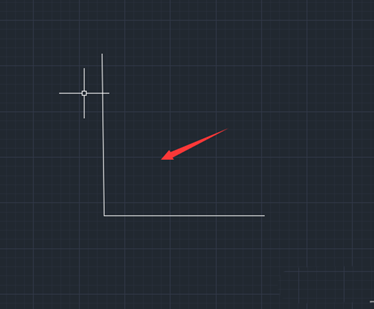
4、使用“直线”命令画出角钢的内边轮廓并预留出拐角。这里也可以不用预留拐角,直接使用“圆角”命令,设置半径,选择对象后,点击回车键或空白键。如下图所示:
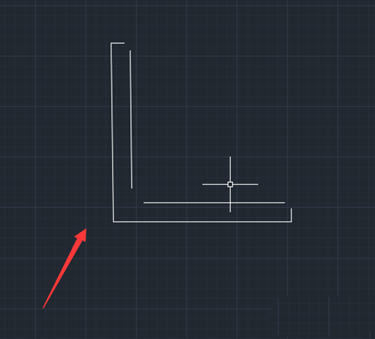
5、在绘制区找到圆弧选项,点击圆弧选项在其子级菜单里找到起点、端点、方向选项,如图所示:
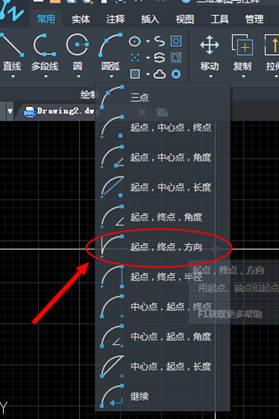
6、选择起点、端点、方向选项,在图中拐角处画出圆弧,如图所示:
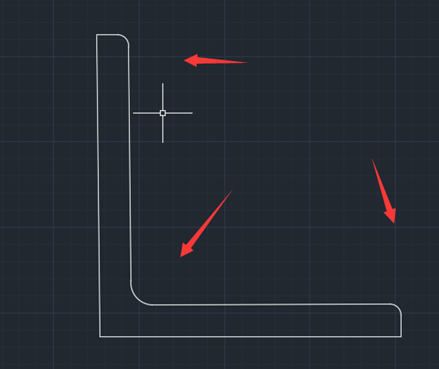
7、画好角钢之后,在注释菜单栏中找到线性标注选项,并点击线型,如图所示:
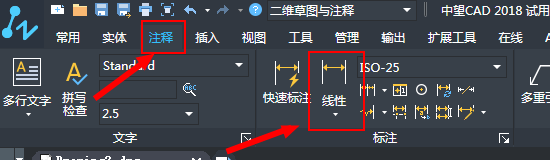
8、使用线性标注将角钢直线部分全部标注上,如图所示:
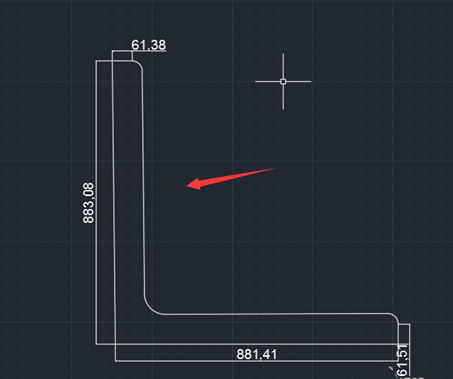
9、点击线性标注选项,在其子级菜单里找到半径标注选项,如图所示:

10、选择半径标注选项,将角钢的圆弧部分标注上这样我们的角钢就画好了,如图所示:
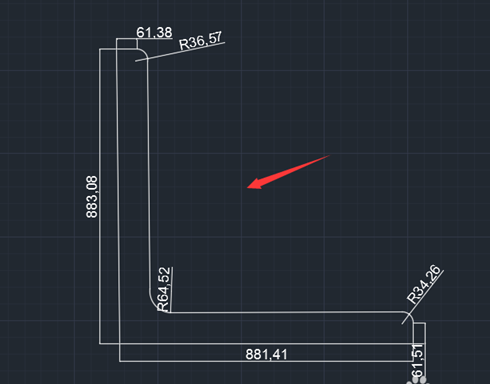
以上就是绘制角钢的具体操作步骤,你们掌握了吗?感兴趣的朋友可以使用中望CAD软件,自己按照步骤操作。希望对你有帮助。
推荐阅读:CAD柜子平面图怎么画
推荐阅读:CAD如何使用自(FROM)命令



























